새로운 언어 및 기계 학습 모델이 매일 등장하면서 AI가 현재 할 수 있는 일에 대해 많은 이야기가 있습니다. 이 특정 기사의 주제인 이미지에서 원하지 않는 사람과 물체 제거를 포함하여 인공 지능이 우리 삶에 영향을 미치는 모든 영역을 놓치기 쉽습니다.
과거에는 이미지에서 무언가를 추출하기 위해 이미지를 디지털 처리하는 데 상당한 시간과 사진 편집 전문 지식이 필요했을 것입니다. 하지만 이제 AI 엔진은 탭 또는 클릭. 결과가 항상 완벽하지는 않지만 종종 거의 비슷하므로 좋아하는 사진에서 포토 폭격기와 같은 원하지 않는 요소를 쉽게 제거할 수 있습니다.
여러 앱에서 이 이미지 편집 마법사를 수행할 수 있지만 이 기능을 제한 없이 완전히 무료로 사용할 수 있는 기능을 찾기는 어렵습니다. 이들은 다양한 플랫폼에서 찾은 최고의 도구이며 모두 디지털 도구 키트에 추가할 가치가 있습니다. 첫 번째 시도에서 원하는 결과가 나오지 않으면 다음 도구에서 찾을 수 있습니다..
1) 구글 포토
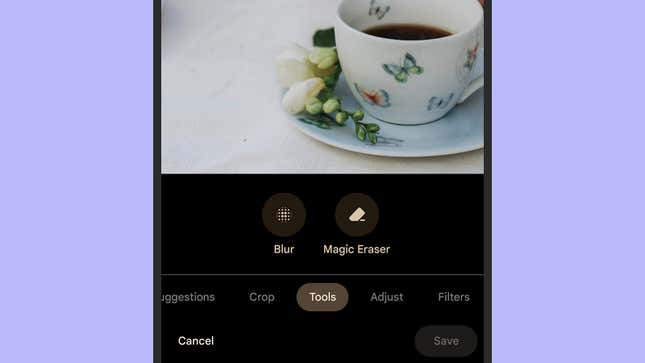
이 유형의 더 유명한 도구 중 하나는 Google 포토에 내장된 Magic Eraser 기능입니다. 이전에는 특정 Pixel 기기 전용이었으며 더 이상 그렇지 않지만 Google에 비용을 지불하는 경우에만 다른 곳에서 사용할 수 있습니다. 하나. 그렇다면 Android 또는 iOS 의 Google 포토를 통해 Magic Eraser를 얻을 수 있습니다.
Google 포토를 로드하고 작업할 이미지를 선택한 다음 편집, 도구 및 매직 지우개 를 선택합니다. 이 앱은 정중하게 개체를 잘라낼 것을 제안 하지만 제안을 찾지 못하거나 대신 다른 것을 지우고 싶다면 그 위에 낙서를 하거나 화면에 동그라미를 칠 수 있습니다.
그런 다음 선택할 수 있는 두 가지 옵션이 있습니다. 개체 를 제거하고 교체 픽셀로 페인팅하는 지우기 와 개체 의 색상을 조정하여 주변과 혼합하고 전체 샷에서 눈에 띄지 않게 만드는 위장 입니다. 선택했으면 완료를 탭하여 완료 합니다.
2) 인페인트
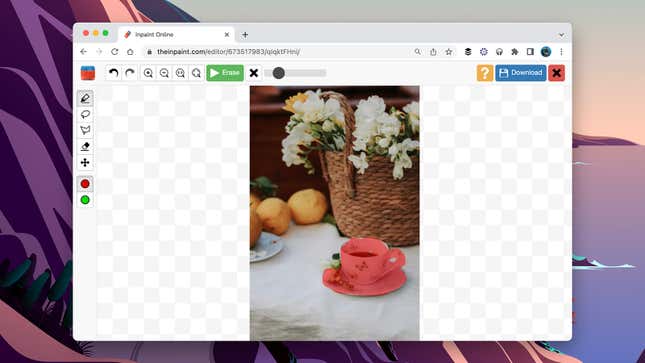
일반적으로 이미지 크기 및 출력 옵션 측면에서 제한이 있는 사진에서 개체를 무료로 제거할 수 있는 많은 온라인 도구가 있으므로 몇 가지 시도해 볼 가치가 있습니다. Inpaint 는 우리가 본 것 중 가장 유능하고 신뢰할 수 있는 것 중 하나이며 사진 크기가 10MB 미만이고 해상도가 4.2메가픽셀 미만인 한 사용하기 위해 비용을 지불할 필요가 없습니다.
계정에 가입할 필요도 없습니다. 시작 화면에서 이미지 업로드를 클릭하고 작업하려는 사진을 웹 앱으로 가리킨 다음 왼쪽의 선택 도구를 사용하여 작업을 시작하면 됩니다. 제거할 픽셀(빨간색 마스크 선택)과 간격을 채울 픽셀 (녹색 도너 선택)을 모두 선택할 수 있습니다.
인터페이스 상단에 있는 브러시 크기, 실행 취소, 다시 실행 및 확대/축소 도구는 제거하려는 그림 부분을 선택하는 측면에서 매우 정확할 수 있음을 의미합니다. 준비가 되면 상단의 지우기 버튼을 클릭하여 결과를 확인합니다. 편집 프로세스에 대한 더 많은 제어가 필요한 경우 Windows 및 macOS에서 사용할 수 있는 데스크톱 프로그램이 있습니다.
3) 픽셀컷
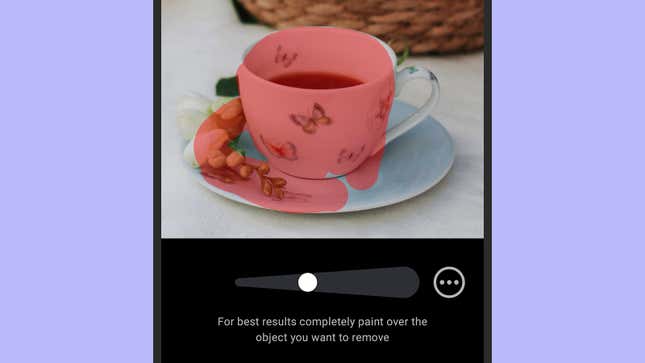
웹 과 마찬가지로 Android 및 iOS 앱 스토어에는 사진에서 개체를 제거할 것을 약속하는 앱이 넘쳐납니다. 이 기능은 항상 유료 애드온이거나 워터마크와 같은 제한이 있습니다. Google의 Magic Eraser 와 마찬가지로 당분간은 유료 기능이 될 것 같습니다 (모든 AI 연구 및 처리는 무료로 제공되지 않습니다).
이 트릭을 수행하는 앱을 위해 힘들게 번 돈을 넘기려면 먼저 상품을 무료로 테스트해야 합니다. 이것은 Android 및 iOS 용 Pixelcut 으로 할 수 있는 일입니다. 프리미엄 계정은 한 달에 10달러 이지만 무료 평가판을 사용할 수 있습니다. 무료 평가판을 이용하지 않더라도 이미지에 워터마크가 있어도 상관없다면 개체 제거 도구를 사용할 수 있습니다.
이 기능은 사용하기에 충분히 간단합니다. 시작 화면에서 Magic Eraser를 누른 다음 이미지를 선택한 다음 사진에서 제거하려는 항목 을 칠하십시오. 여기에는 브러시 크기를 조정하는 옵션이 하나뿐이지만 대부분의 경우 효과적인 제거를 위해 필요한 모든 것입니다.
4) 칸바
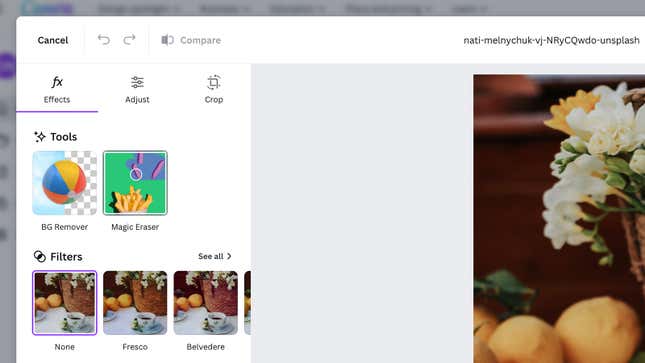
Canva는 웹 과 Android 및 iOS 용 앱에서 사용할 수 있으며 최소한의 노력으로 멋진 그래픽 디자인, 이미지 편집, 동영상 편집 결과를 얻을 수 있는 최고의 패키지 중 하나입니다. 이는 유료 기능인 개체 제거 도구로 확장됩니다. 30일 무료 평가판을 사용할 수 있지만 이를 사용하려면 프로 사용자(월 13달러)여야 합니다.
Canva의 웹 인터페이스를 통해 사진을 연 다음 효과 와 Magic Eraser 에서 이 기능을 찾으세요. 왼쪽의 슬라이더를 사용하면 지우기 브러시의 크기를 조정할 수 있습니다. 더 정확할수록 좋습니다. 준비가 되면 제거하고 싶은 것이 무엇이든 페인트 칠하십시오.
몇 초의 계산 후에는 개체가 없었던 것처럼 됩니다(여기에 있는 다른 모든 도구와 마찬가지로 지우려는 것이 무엇인지, 그 뒤에 무엇이 있는지에 따라 약간 적중하거나 놓칠 수 있습니다 ). 왼쪽 상단 모서리에 있는 비교 버튼을 클릭한 상태로 유지하면 빠른 전후 비교를 볼 수 있습니다.
5) 어도비 포토샵 익스프레스
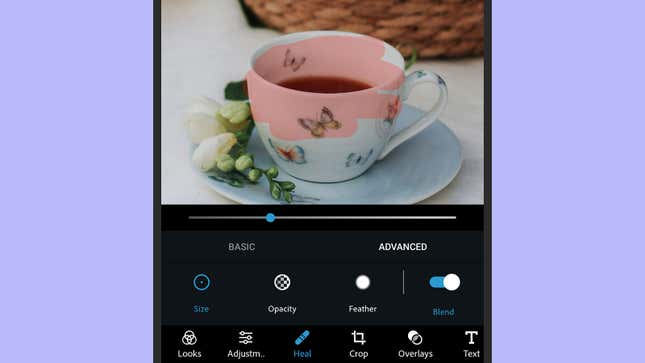
때로는 전문가(이 경우 Adobe의 전문가)에게 가야 하며 휴대폰의 이미지에서 개체를 제거하려면 Android 및 iOS 용 Adobe Photoshop Express를 고려해 볼 가치가 있습니다. 예상대로 유료 기능이므로 일부 도구는 무료로 사용할 수 있지만 프리미엄 계정(월 5달러)이 있어야 사용할 수 있습니다.
이 도구는 다른 앱에서 제공하는 것만큼 간단하고 간단하지 않으며 작은 개체에서 가장 잘 작동합니다. 화면에 사진이 열려 있는 상태에서 복구를 선택한 다음 고급을 선택하여 제거하려는 사진 부분을 선택해야 합니다. 크기 옵션을 사용하면 브러시 크기를 변경할 수 있고 불투명도는 효과 의 강도를 제어할 수 있으며 페더는 주변 가장자리의 무게를 조정할 수 있습니다.
선택을 마치면 Photoshop Express가 마법처럼 작동하며 결과를 수락하거나 다시 시도할 수 있습니다. 또한 화면에 나타나는 파란색 선택 영역 주위를 드래그하여 앱이 샘플링하는 이미지 영역을 변경하여 개체가 원래 있던 픽셀을 대체할 수도 있습니다.
*참조한 훌륭한 원본 글 링크: https://gizmodo.com/best-ai-photoshop-apps-google-magic-erase-canva-web-1850231721
넷플릭스(Netflix) 프로필 사진을 내 사진으로 설정하는 방법(Android, iPhone, TV)
구독 기반 스트리밍 서비스에 대해 이야기할 때 Netflix는 2억 명 이상의 사용자를 보유한 최고의 옵션입니다. 비디오 스트리밍 서비스에는 많은 기능이 포함되어 있으며 그중 하나는 하나의 계정
99bugs.tistory.com
최고의 중복 사진 찾기 / 자동삭제 프로그램 15개 추천
종종 우리 대부분은 컴퓨터나 스마트폰에 동일한 사진의 여러 복사본이 저장되어 있는 상황에 처해 있습니다. 대부분 우리가 찍은 사진, WhatsApp 또는 유사한 앱 또는 인터넷에서 다운로드한 결
99bugs.tistory.com
맥북(Mac) 최고의 디스크 정리도구 / 클리너 소프트웨어 15개 추천
우리의 Mac 컴퓨터는 다른 컴퓨터와 마찬가지로 시간이 지남에 따라 많은 정크 파일과 불필요한 소프트웨어를 축적하여 컴퓨터 속도를 저하시키고 대부분의 저장 공간을 소비함으로써 컴퓨터에
99bugs.tistory.com
'인생그것은약속위반 > 관심' 카테고리의 다른 글
| 스마트폰으로 컴퓨터 없이 무엇이든 인쇄하는 방법 (안드로이드/아이폰 모두, 노트북 필요 없음) (0) | 2023.03.18 |
|---|---|
| 윈도우10 에서 포그라운드 앱을 선호하도록 CPU 우선 순위를 설정해서 성능 향상 (0) | 2023.03.18 |
| 자동차 핸들에 기어가 달린 경우는 왜 그런 걸까? 왜 많이 사용 되지 않을까? (0) | 2023.03.18 |


댓글